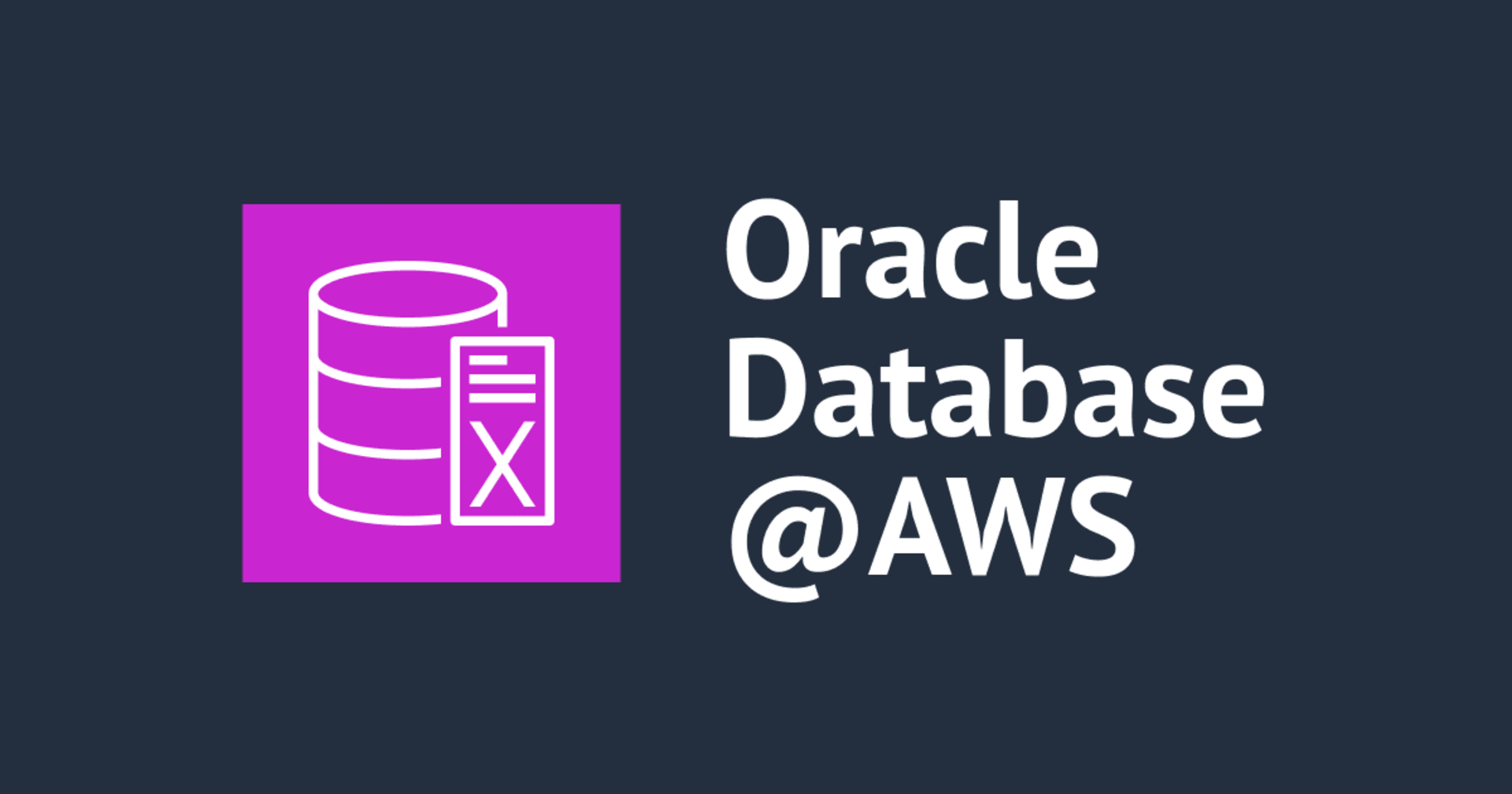Direct Connectを使ってオンプレミスとVPCの接続やってみた(Direct Connect Gateway 利用編)
こんにちは、まるとです。
最近、Direct Connect に触れる機会があったので、簡単にですがVPCと接続するまでの流れを書いていきたいと思います。
※ AWS Direct Connect デリバリーパートナーによって作業内容が一部異なる場合がございます。本ブログの手順は一例としてご確認ください。
本記事の条件などについて
本記事では、以下の条件で設定をします。
- プライベート接続
- Direct Connect ゲートウェイの使用
簡易的ではありますが、構成図としては以下のとおりです。
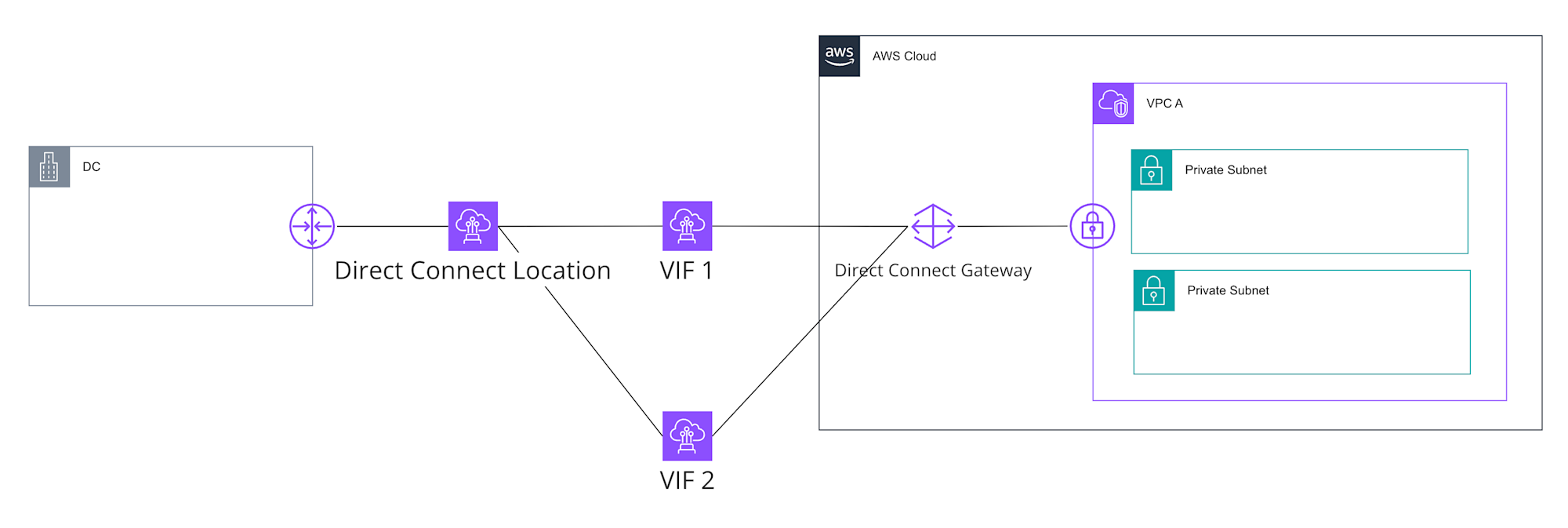
接続までの流れ
大きく分けると以下のフローとなります。
- AWS Direct Connect デリバリーパートナーに申し込み(本ブログでは割愛します)
- AWS マネジメントコンソール上で接続の承諾
- Direct Connect Gateway の作成
- VIF の作成
- 仮想プライベートゲートウェイの作成、VPC にアタッチ
- Direct Connect Gateway と仮想プライベートゲートウェイの関連付け
それでは実際にやっていきましょう。
本ブログではAWS Direct Connect デリバリーパートナーに申し込み、開通準備が完了し承認を待っている状態から始めていきたいと思います。
1. 接続の承諾
AWS Direct Connect デリバリーパートナーに申し込み後、開通準備が完了すると、接続承諾待ち状態となります。
そのため、AWS マネジメントコンソール上で接続の承諾を行います。
接続を承諾するには、Direct Connect コンソールの「接続」からリソースの詳細画面に遷移し、「承諾する」ボタンから実施します。
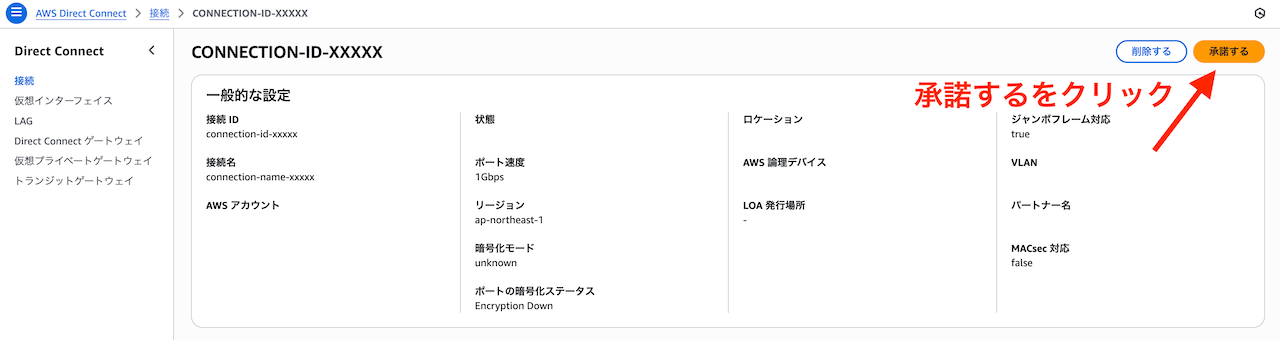
承諾後数分待つと、状態が「available」となるため、これで完了です。

冗長化構成で回線が複数ある場合は、回線ごとに承諾を実施します。
2. Direct Connect Gateway の作成
続いて、Direct Connect Gateway を作成します。
Direct Connect Gateway を使用することで複数の AWS リージョンや VPC を単一の Direct Connect 接続で結ぶことができます。
※ただし、一度に接続できる VPC (仮想プライベートゲートウェイ) 数には上限があります。(本記事執筆時点では20でした。上限は変更となる場合があるため、AWS 公式ドキュメントも併せてご確認ください。)
それでは実際に作っていきます。
サイドバーの「Direct Connect ゲートウェイ」を選択し、「Direct Connect Gateway を作成する」を選択します。
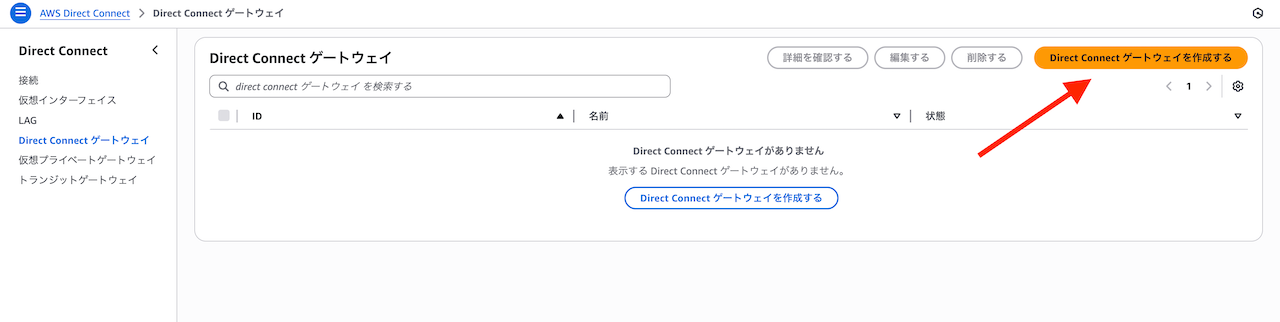
Direct Connect Gateway の作成自体は非常にシンプルで名前と ASN を指定するのみです。
ASN はオンプレミスネットワークから見て被らない値を入力します。
※ AWS Direct Connect デリバリーパートナーから指定されることもあります。
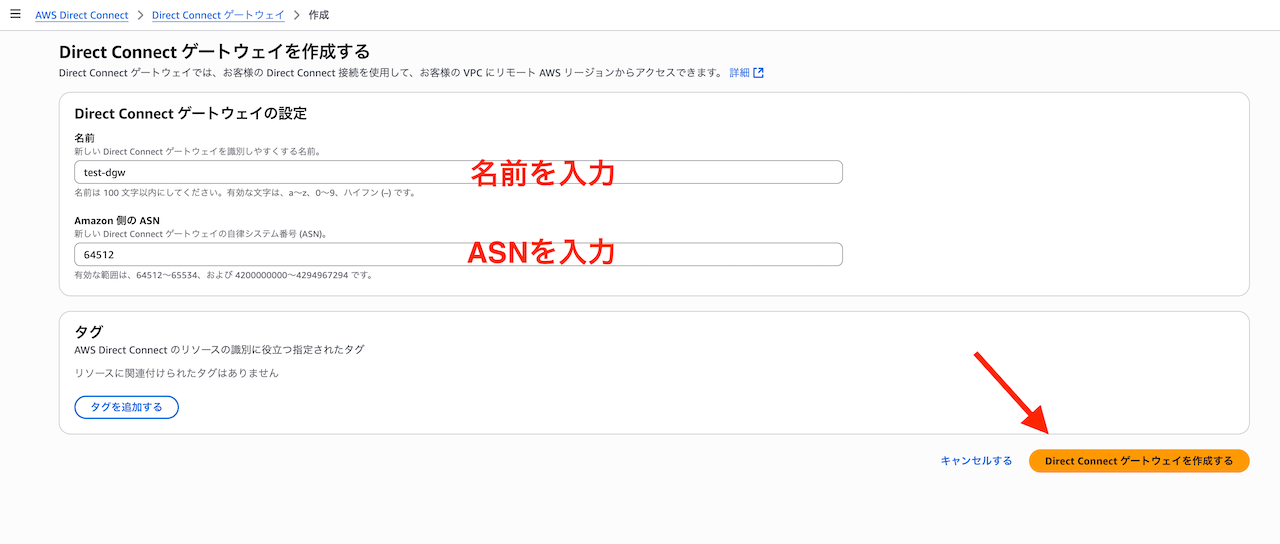
作成が完了すると「available」の状態で表示されます。これで完了です。

3. VIF の作成
続いて、仮想インターフェイス (VIF) を作成します。
手順1で承諾した接続 (Connection) はAWS Direct Connect locationとオンプレミス間の物理リンクとなっており、実際に通信を行うには Connection の中に VIF を作成する必要があります。
詳しくはチバユキさんのブログで細かく解説しているため、こちらもご確認ください。
それでは実際に VIF を作成していきます。
サイドバーの「仮想インターフェイス」から「仮想インターフェイスを作成する」を選択します。

その後、仮想インターフェイスの設定画面に入ります。
設定値のほとんどは AWS Direct Connect デリバリーパートナーから指定されることが多いため、開通準備完了時の資料等を確認の上、値を入力していきます。
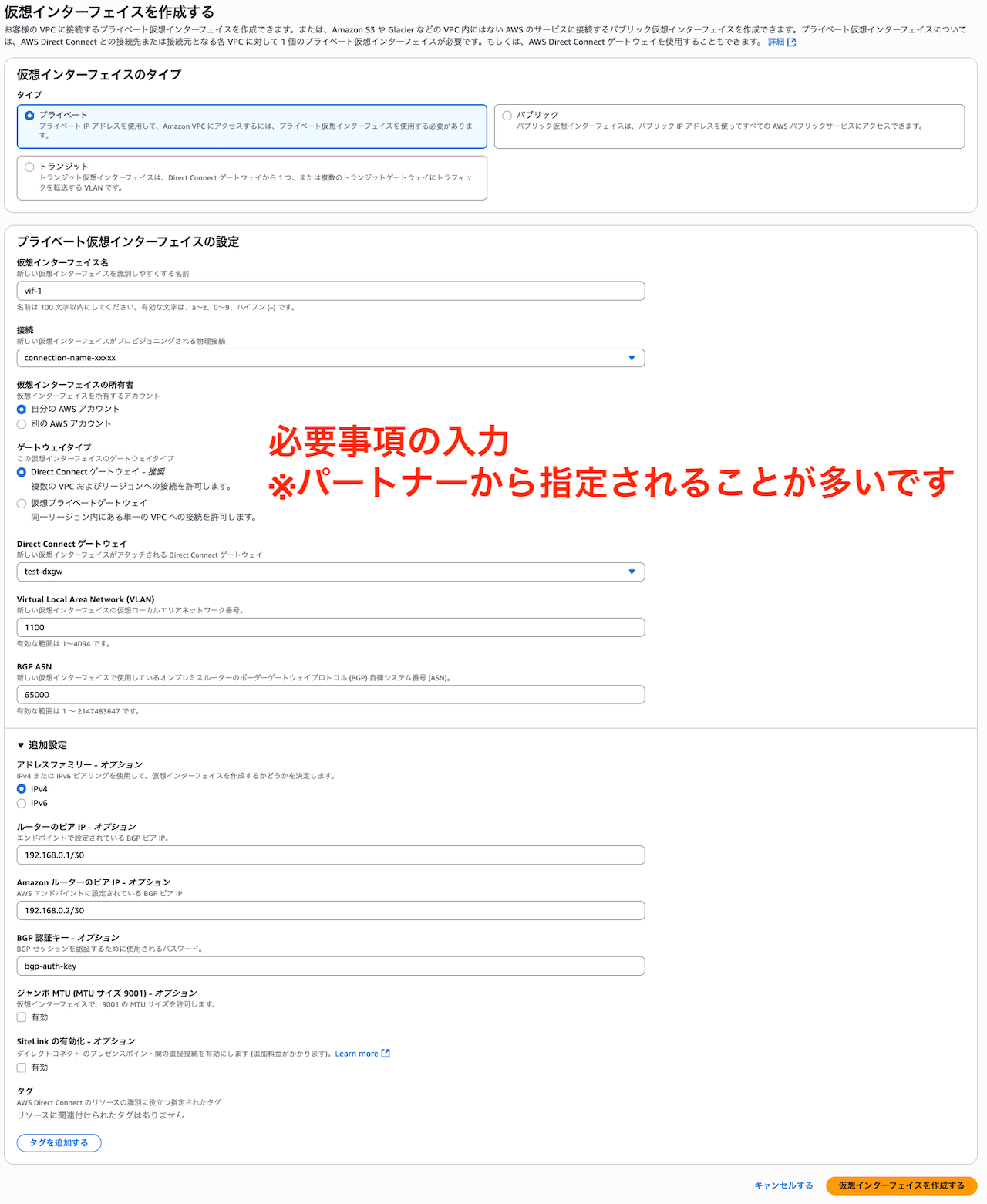
VIF 作成後、状態が「available」になれば完了です。(なお、available に遷移するまでに時間がかかる場合があります。10 ~ 20分ほど待ってみて、状態が変わらない場合は設定が誤っている可能性があります。)
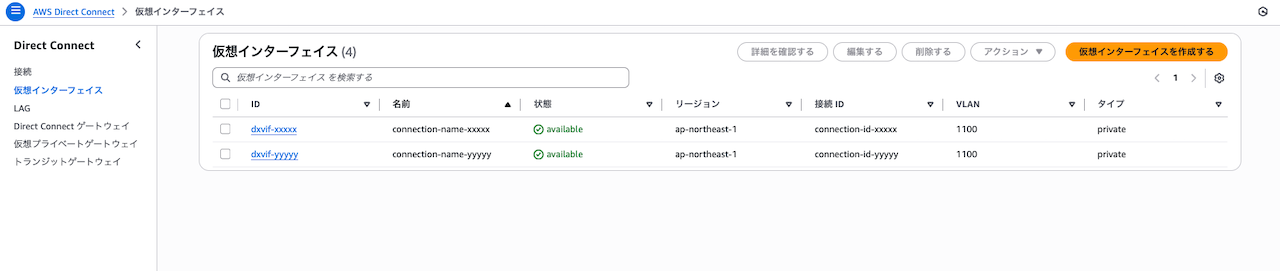
こちらも接続の承諾と同様、回線ごとに実施します。
4. 仮想プライベートゲートウェイの作成、VPC にアタッチ
続いて、Direct Connect Gateway と VPC を接続するために、仮想プライベートゲートウェイを作成し、VPC にアタッチします。
VPC コンソールからサイドバーの「仮想プライベートネットワーク (VPN)/仮想プライベートゲートウェイ」を選択し、右上にある「仮想プライベートゲートウェイを作成」を選択し作成します。
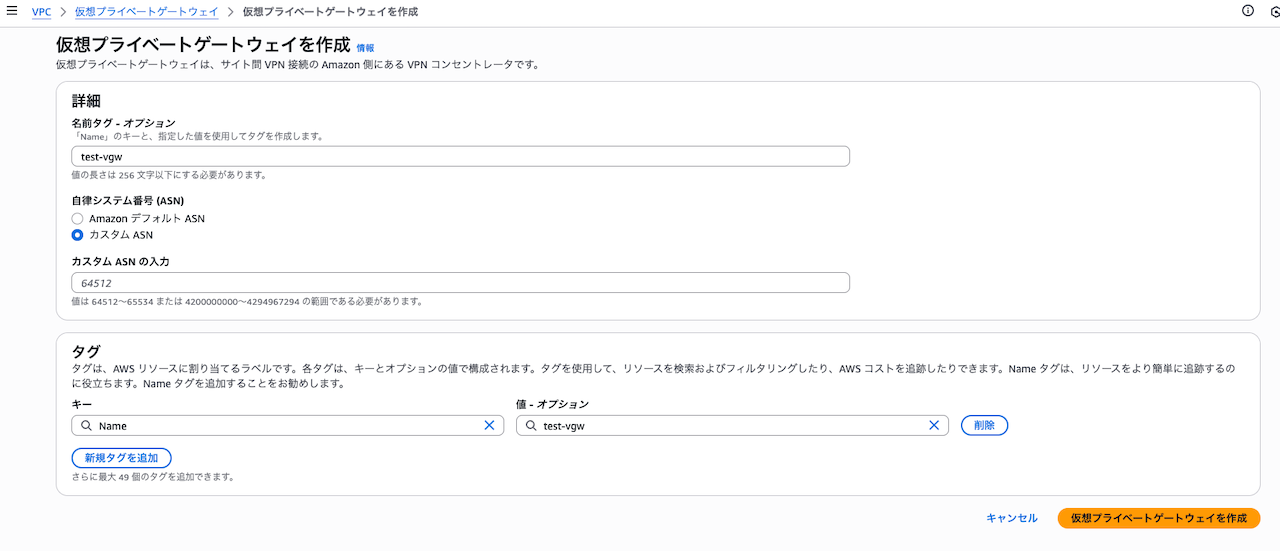
なお、仮想プライベートゲートウェイの ASN を指定する設定がありますが、オンプレミスルーターからは Direct Connect Gateway のみが見えます。
また、Direct Connect Gateway は Direct Connect 接続と VPC 間の通信は可能ですが、接続されている VPC 同士の通信はできない特性上、Direct Connect Gateway と 仮想プライベートゲートウェイの ASN は同じでも問題ありません。
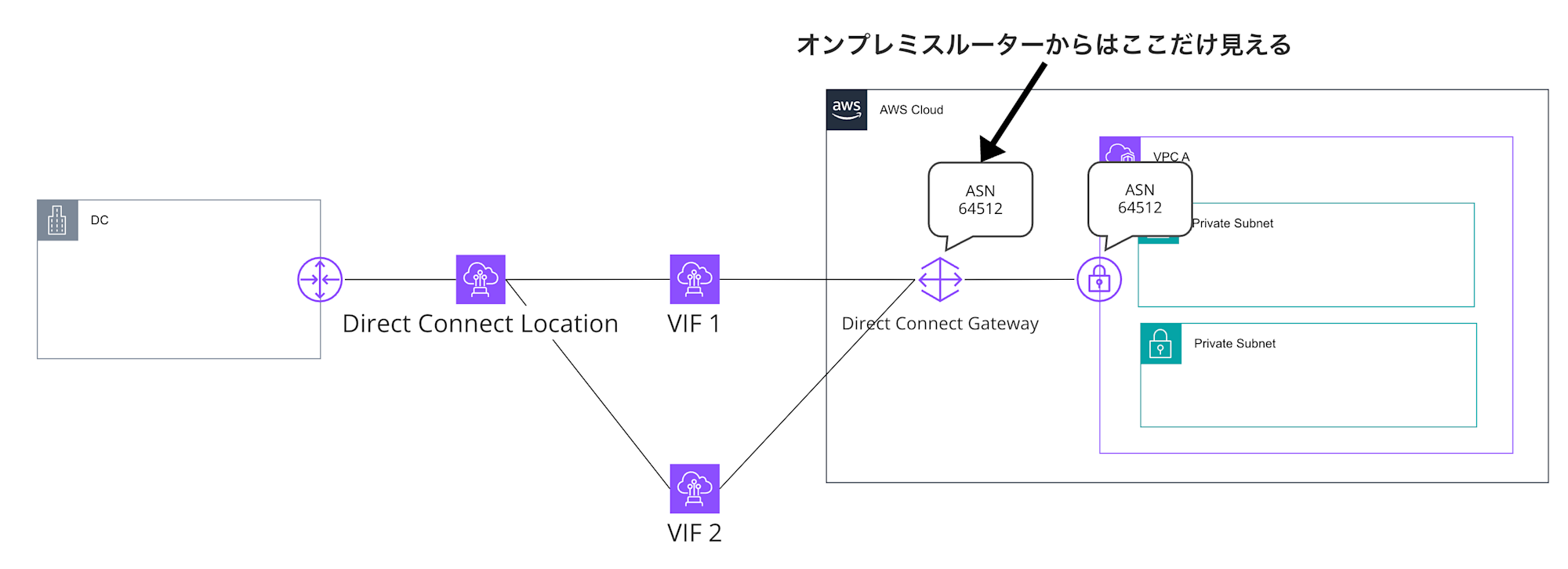
仮想プライベートゲートウェイを作成したら、VPC にアタッチします。

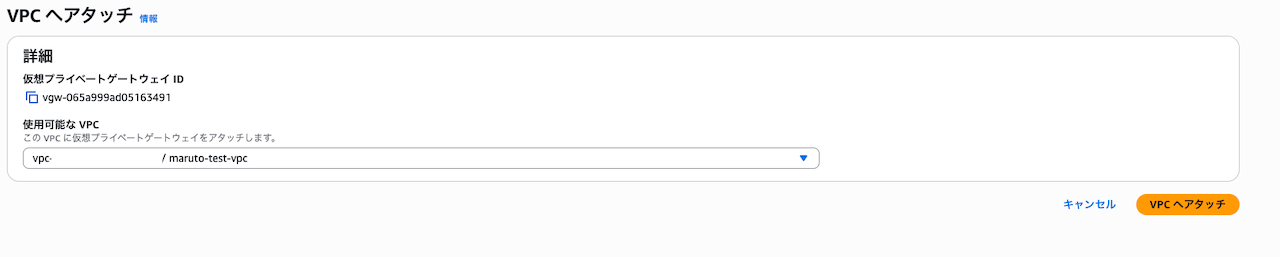
VPC attachment state が「アタッチ済み」になれば、この手順は完了です。
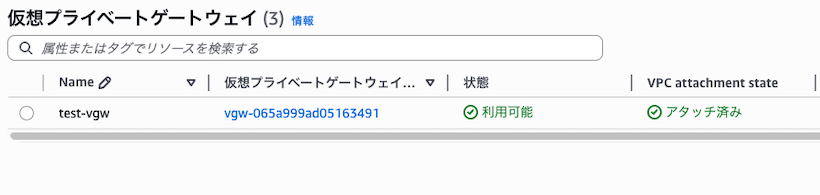
5. Direct Connect Gateway と仮想プライベートゲートウェイの関連付け
最後に作成した Direct Connect Gateway と仮想プライベートゲートウェイの関連付けることで、オンプレミス環境と VPC 間の Direct Connect 接続が確立します。
Direct Connect コンソールに戻り、サイドバーの「Direct Connect ゲートウェイ」から作成したリソースを選択します。
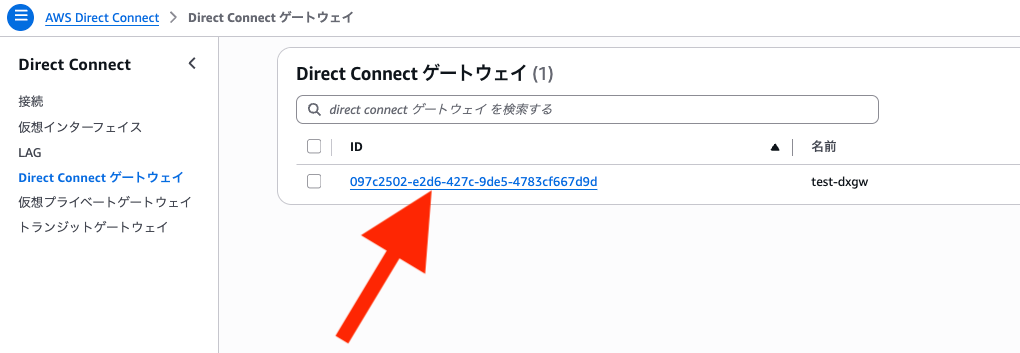
「ゲートウェイの関連付け」タブから「ゲートウェイを関連づける」を選択します。
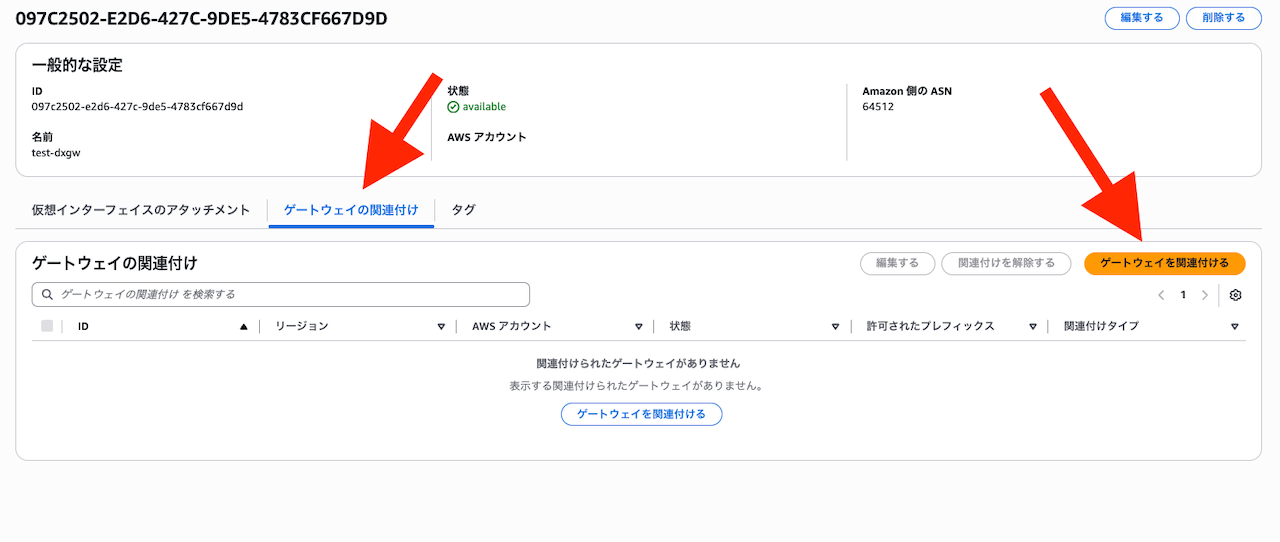
ゲートウェイから作成した仮想プライベートゲートウェイを選択し、「ゲートウェイを関連付ける」を押下します。
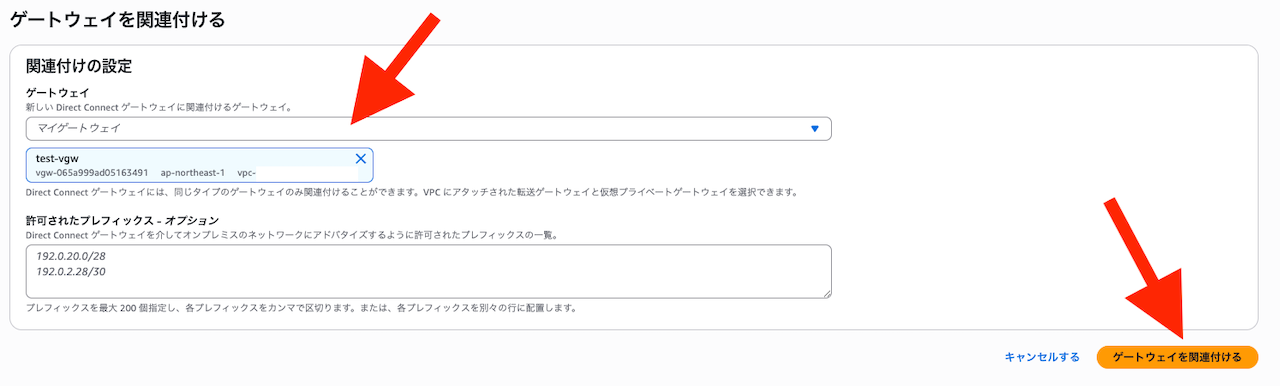
これでオンプレミス環境と VPC 間の Direct Connect 接続が完了します。
あとは必要に応じて VPC のルートテーブルを調整して完了です。
作業が完了したら実際に VPC 上に EC2 などを構築して、オンプレミス側から EC2 のプライベート IP を利用して ping を実行して繋がるか確認してみましょう。
終わりに
今回は個人ではなかなか触れられない Direct Conenct を利用した接続を行ってみました。
AWS 側の設定は非常にシンプルで簡単にオンプレミス環境と接続ができ、専用線を利用した接続の要件があっても比較的容易に設定が行えることを確認しました。
ぜひ機会があれば、皆様も触ってみてください。